تشخیص گوشی آیفون تعمیر شده

خرید آیفون دست دوم با نیمنگاهی به قیمت حالحاضر این گوشی کاملاً معقول بهنظر میرسد و میتواند برای عدهای از کاربران دلباخته اکوسیستم اپل تنها راه ارتقاء مدل گوشی یا بهطور کلی تعویض گوشی باشد.
از سویی، همچنان آیفون ۱۴ سیب ممنوعه بازار موبایل ایران است و با وجود خرید و فروش این محصول در بازار هنوز خبر خوبی درباره ریجستری آن برای بازگو کردن وجود ندارد و براساس ابلاغیه:
«از تاریخ ۱/۱۲/۱۴۰۱ گوشی تلفن همراه با نشان تجاری APPLE مدل ۱۴ و کلیه مدلهای بعد از آن جزء لیست کالاهای مجاز همراه مسافر و پستی ورودی به کشور نمی باشد.»
یکی از عواملی که همیشه باعث میشد در بازار ایران قیمت مدلهای سال قبل آیفون کاهش پیدا کند، واردات مدلهای جدید بود؛ بنابراین، جدای از نوسان قیمت ارز، با اتخاذ این تصمیم، قیمت گوشی آیفون جهش باورنکردنی از خود نشان داد.
بااین حال، اگر فکر خرید گوشی آیفون دستدوم هستید علاوهبر تشخیص ریفربیش بودن آیفون، باید روش تشخیص گوشی آیفون تعمیرشده را نیز بدانید تا با خاطری آسوده خرید کنید.
قابلیت تاریخچه قطعات و سرویسهای آیفون
یکی از راههای تشخیص آیفون تعمیرشده قابلیتی است که از iOS 15.2 به بعد در دسترس کاربران قرار گرفت. وجود چنین قابلیتی به افراد این امکان را میدهد تا با خاطری آسوده و بدون نگرانی گوشی آیفون دست دوم را خریداری کنند و بتوانند بهراحتی تعویض یا تعمیر آیفون را تشخیص دهند.
در این روش برای دسترسی به اطلاعات تاریخچه قطعات و سرویسهای آیفون مطابق مراحل زیر پیش بروید.
گام اول: وارد تنظیمات شوید.
گام دوم: کمی به پایین صفحه بیاید و روی General بزنید.
گام سوم: در فهرست بازشده روی گزینه اول یعنی About بزنید.
در این بخش بعداز مشخصات و شماره سریال گوشی، اگر گوشی تعمیر شده باشد بخشی با نام PARTS AND SERVICE HISTORY دیده میشود.
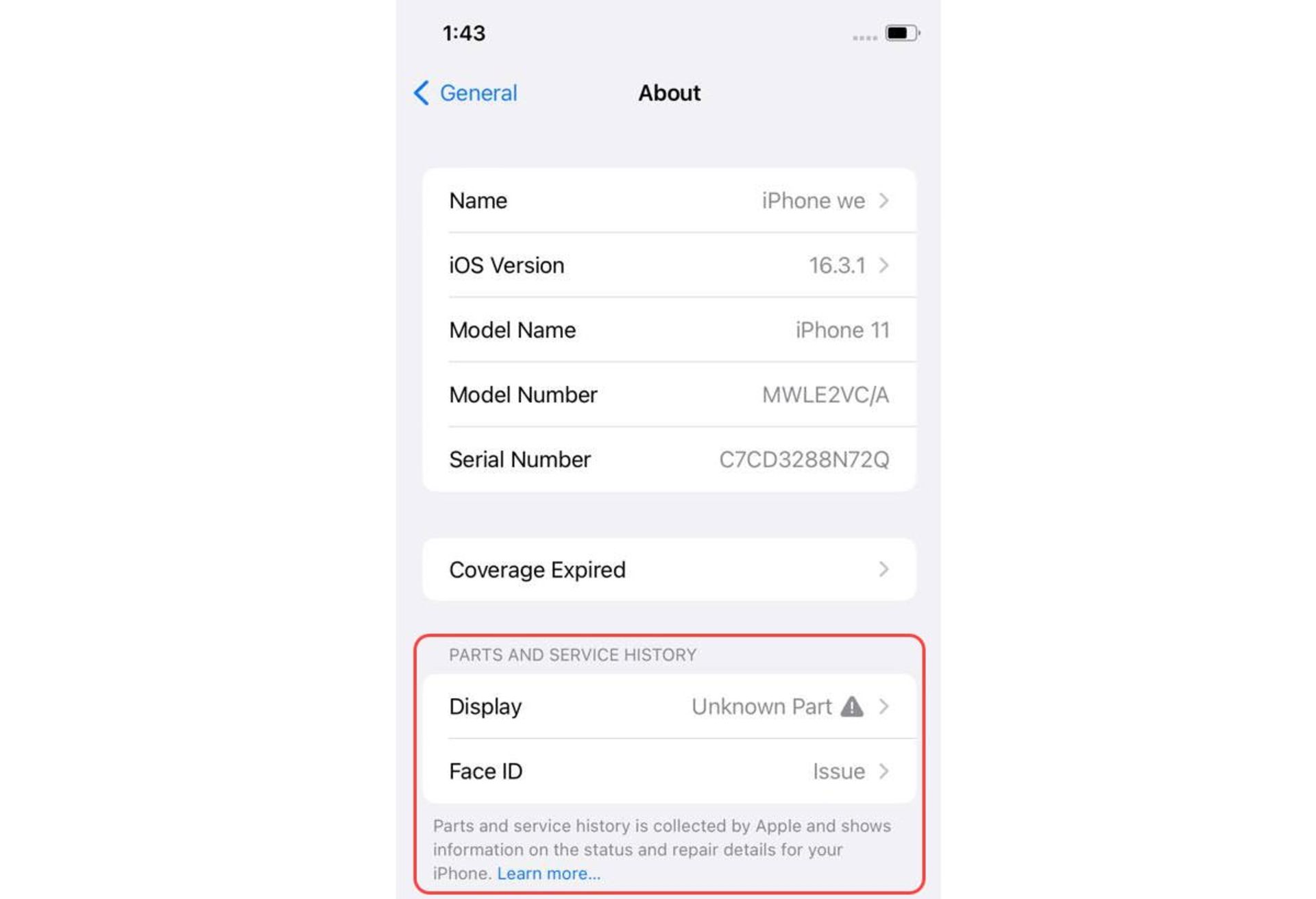
دقت داشته باشید که این ویژگی فقط در گوشیهای آیفون با نسخه ۱۵٫۲ سیستم عامل iOS وجود دارد. دیگر نکته دربارهی تاریخچه قطعات گوشی آیفون این است که برای آیفونهای XR، XS و XS Max و آیفون SE (نسل دوم) امکان بررسی تعویض باتری وجود دارد.
این در حالی است که برای مدلهای آیفون ۱۱ میتوانید تعویض باتری و نمایشگر را تشخیص دهید و در مدلهای مختلف گوشیهای آیفون ۱۲، ۱۳ و ۱۴ میتوانید علاوهبر موارد قبلی، تعویض Rear System، دوربین TrueDepth و دوربین پشتی را نیز مشاهده کنید.
برای تشخیص گوشی آیفون تعمیری باید به عبارات بهنمایش درآمده در این بخش توجه کنید. اگر قطعهای تعویض شده باشد، برای مثال دوربین، عبارت Camera نشان داده خواهد شد که در مقابل آن بهصورت کمرنگ توضیحی نوشته شده است. با زدن روی آن وارد صفحه دیگری میشوید که جزئیات بیشتری را در دسترس شما قرار خواهد داد.
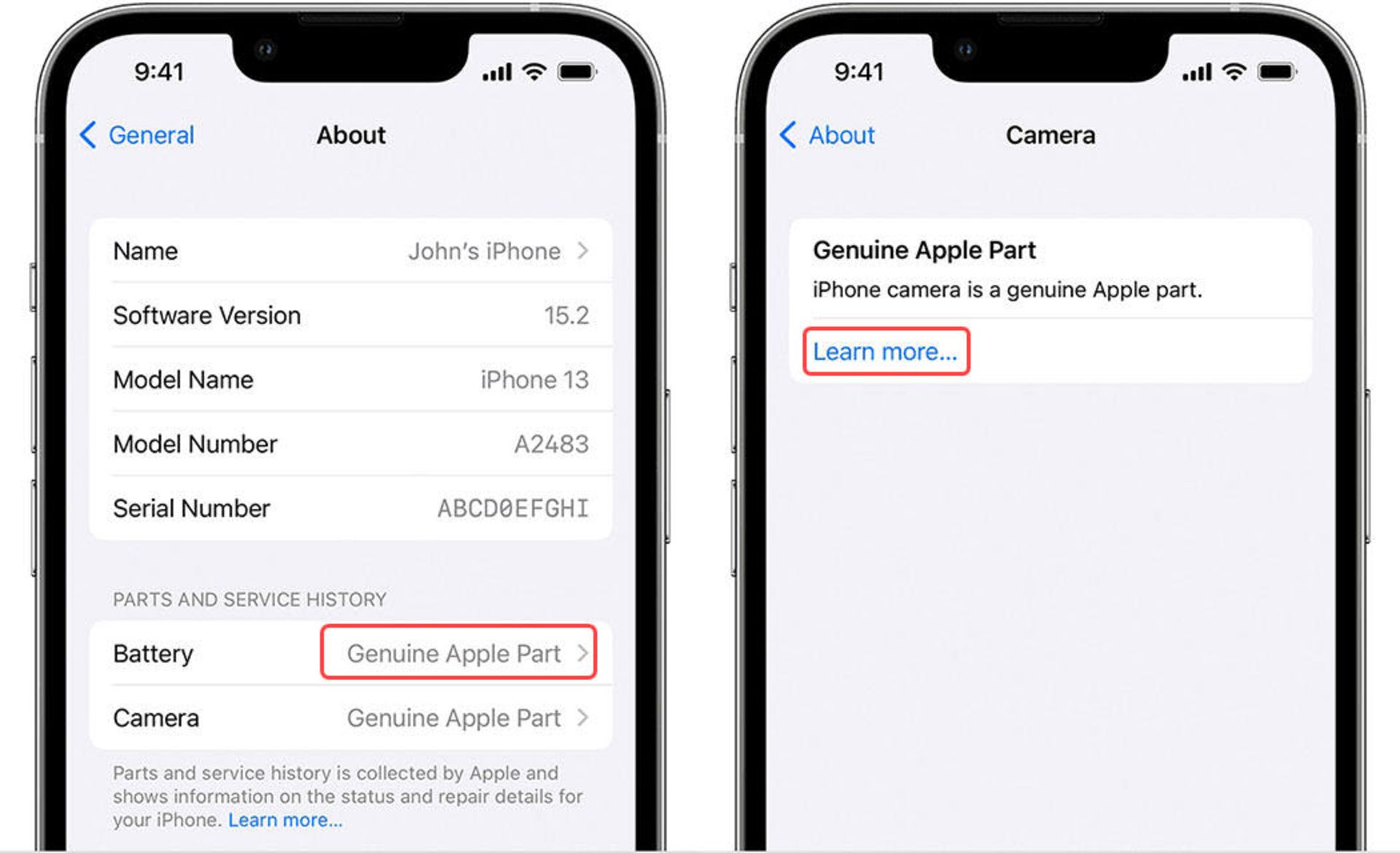
این عبارت کمرنگ میتواند Genuine Apple Part یا Unknown Part باشد. گزارهی اول بهاین معنی است که تعویض قطعات در آیفون تعمیری توسط متخصص تعمیرات، تحت نظارت اپل انجام شده و قطعه اصلی جایگزین قطعه خراب شده است. همچنین، با اتصال به اینترنت میتوانید با لمس Learn more… تاریخ دقیق انجام سرویس را نیز پیدا کنید.
اما، اگر پیام Unknown Part در مقابل قطعهای نمایش داده شود، بهاین معنا است که قطعه بهدرستی تعویض نشده است یا قطعهی نصبشده اصلی نیست یا پیشتر این قطعه را در دستگاه دیگری نصب کرده بودند و مجدداً از آن استفاده کردهاند.
علاوهبراین، ممکن است که نشان دهنده عملکرد ناقص قطعه باشد که توسط متخصص دارای مجوز اپل تعویض نشده است و بهدرستی وظیفه خود را انجام نمیدهد. البته، با توجه به اینکه در ایران نمایندگی رسمی اپل و متخصص دارای مجوز وجود ندارد، حتی درصورت تعویض با قطعات اصلی و توسط متخصصان خبره همچنان پیام Unknown Part نشان داده میشود.
اگر نمایشگر یا باتری تعویض شده باشند، پیام دیگری نیز نمایش داده میشود که میگوید «اپل اطلاعات دستگاه را برای این آیفون بهروز کرده است.»
این پیام بدین معنا است که اپل بعد از تعویض قطعات روی آیفون اطلاعات دستگاه را برای سرویسها، تحلیل امنیت و بهبود محصولات آتی بهروز میکند. البته، این پیام بهمعنی تأثیر قطعه روی عملکرد کلی دستگاه نیست و صرفاً برای یادآوری در گزارشهای دستگاه ذکر میشود.
بااین حال، اگر آیفون تعمیری نباشد تاریخچه قطعات و سرویس گوشی، چیزی نشان نمیدهد؛ همچنین اگر قطعهای بیشاز یکبار تعویض شده باشد، فقط اطلاعات مربوط به آخرین بار نمایش داده خواهد شد.
تشخیص آیفون تعمیرشده در مدلهای قدیمی که نسخههای پایینتر از iOS 15.2 دارند نیز ممکن است؛ اما با این تفاوت که جزئیات زیادی دربارهی آن ارائه نمیشود و فقط میتوان متوجه شد که آیا قطعه تعویضی اصلی بوده است یا خیر.
درواقع، اپل با iOS 13.1 شروع به ارسال هشدار به کاربرانی کرد که قطعات غیراصلی روی آیفون آنها استفاده شده است و در iOS 14.1 نیز امکان تشخیص تعویض دوربین به آن اضافه شد و در آیاواس ۱۵٫۲ به بالا نیز توضیحات بیشتر به این بخش افزوده شد.
تشخیص تعویض باتری در آیفون
روش تشخیص باتری تعویضشده در آیفون ازطریق بررسی بخش Battery Health در تنظیمات انجام میشود. برای این منظور وارد تنظیمات شوید و سپس کمی پایینتر بروید و روی Battery بزنید. سپس، مقابل Battery Health را بررسی کنید اگر عبارت Service بهصورت کمرنگ نوشته شده بود، باتری نیاز به تعویض دارد.
اما اگر در مقابل آن چیزی نوشته نشده بود، روی آن بزنید تا اطلاعات جزئیتری از سلامت باتری بهنمایش درآید. در این بخش میزان سلامت باتری بهدرصد نشانداده میشود که اگر گوشی آیفون دست دوم است و بیشتر از ۲ یا ۳ سال از عمر آن میگذرد، بهطور میانگین باید کمتر ۸۵ درصد سلامت داشته باشد؛ بنابراین، هر عددی بیشتر از آن میتواند مشکوک به تعویض باتری تلقی شود.
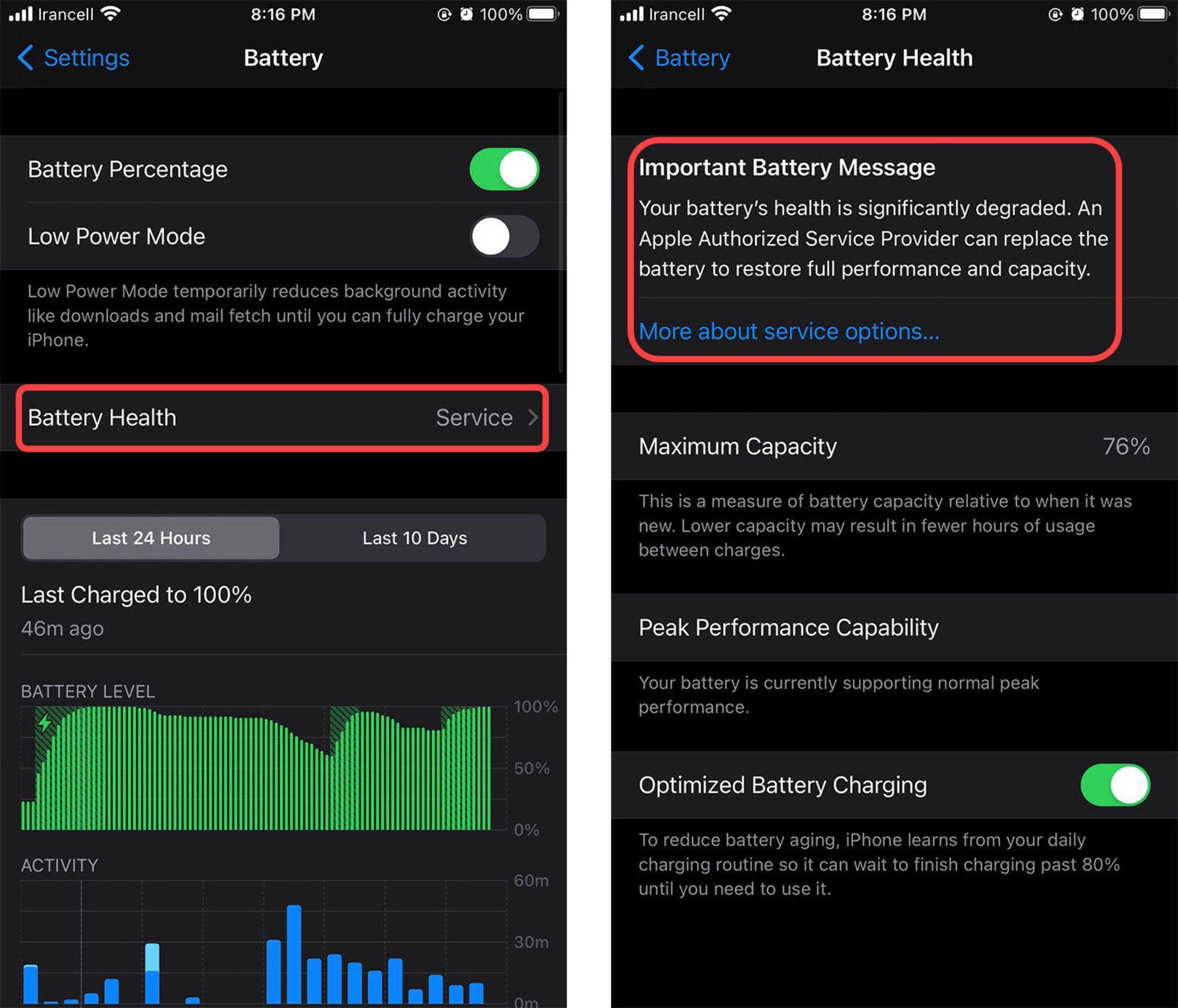
اگر قصد دارید جزئیات دقیقتری از باتری گوشی آیفون دست دوم بهدست آورید باید به گزارشهای سیستمی دستگاه نگاهی بیاندازید. در این صورت میتوان از روی تعداد چرخههای شارژ باتری، تعویض آن را راحتتر تشخیص داد.
برای بررسی سیکل شارژ باتری آیفون مراحل زیر را طی کنید:
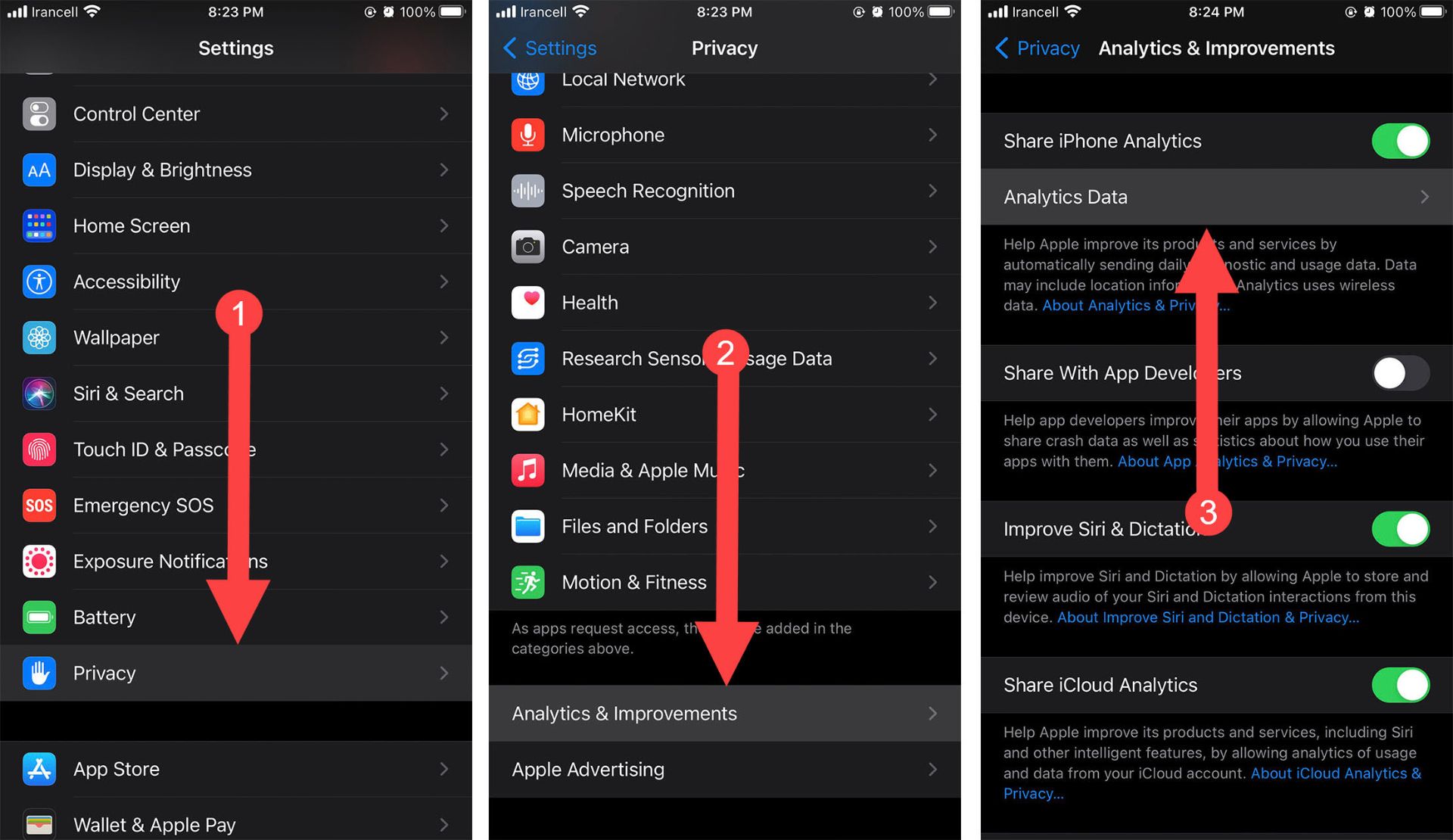
گام اول: وارد تنظیمات شوید.
گام دوم: روی Privacy بزنید تا وارد تنظیمات مربوط به آن شوید.
گام سوم: به پایین صفحه بروید و روی Analytics & Improvements بزنید.
گام چهارم: گزینهی دوم Analytics Data را لمس کنید تا گزارشهای تحلیل عملکرد گوشی آیفون را مشاهده کنید. در این قسمت در نوار جستجوی بالای صفحه عبارت log-aggregated را وارد کنید و براساس تاریخ، جدیدترین گزارش را انتخاب کنید. جدیدترین تاریخ در پایین قرار دارد، روی آن بزنید تا باز شود.
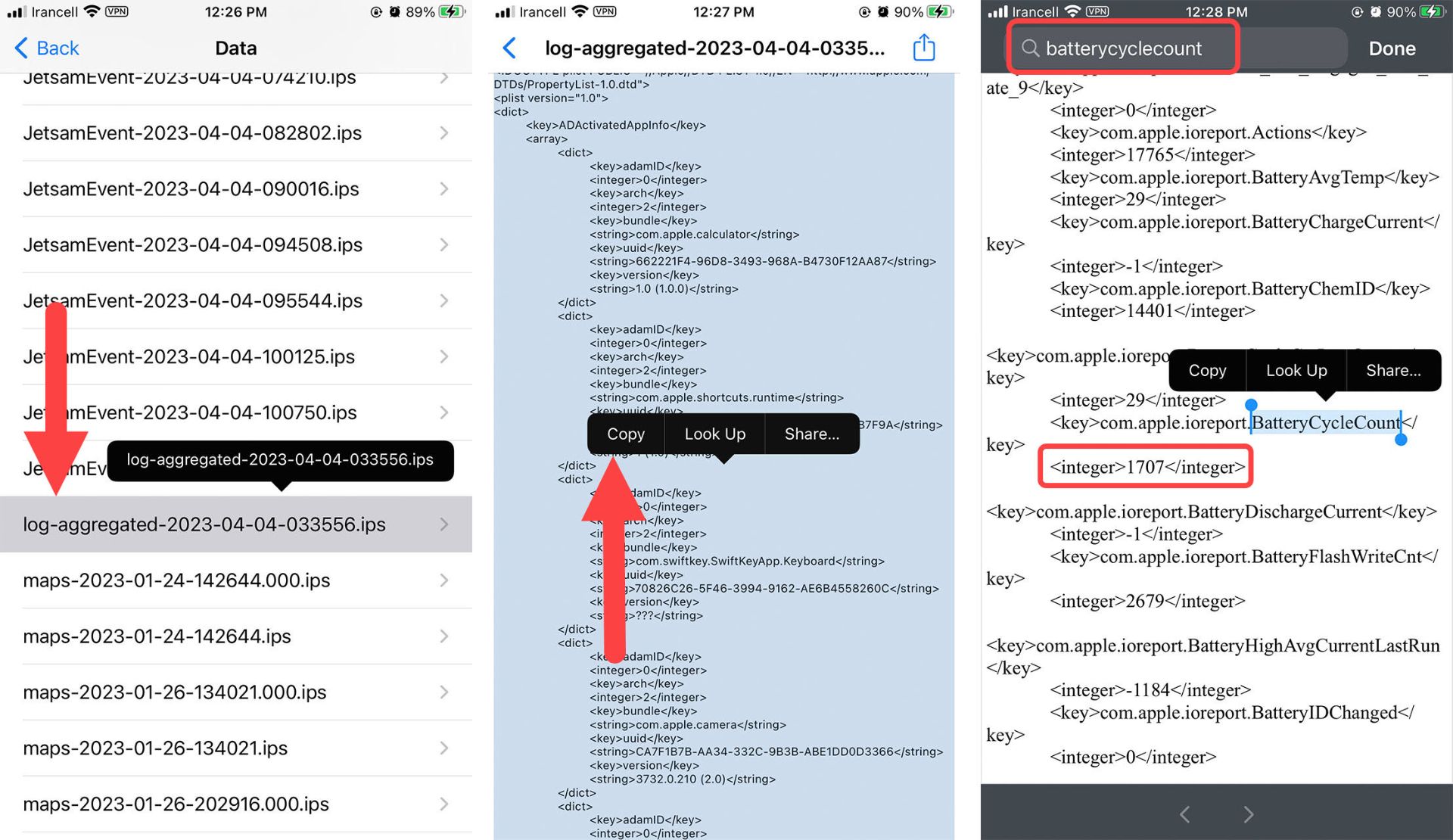
گام پنجم: کل کدها و نوشتهها را انتخاب کنید و سپس کپی کرده و در Note جدید الصاق (Paste) کنید.
گام ششم: اکنون در فایل نوت عبارت «BatteryCycleCount» را جستجو کنید. در مقابل آن عددی بین ۰ تا ۲۰۰۰ مشاهده خواهید کرد که تعداد سیکل شارژ باتری را نشان میدهد.
فرض کنید قصد خرید آیفون دست دومی را دارید که ۳ سال فعال بوده است؛ بنابراین اگر بهطور میانگین هر دوروز یکبار دستگاه شارژ شده باشد، سیکل باتری باید بیشتر از ۵۰۰ باشد. هرچند غالباً گوشیهای آیفون به صورت روزانه به شارژ نیاز دارند؛ اما نظم کاربر در شارژ گوشی میتواند روی تعداد سیکل شارژ اثرگذار باشد.
برای مثال، اگر کاربر بهطور مداوم گوشی را در بازهی ۲۰ تا ۸۰ درصد شارژ کند، قطعاً باتری عمر طولانیتری خواهد داشت و در دراز مدت ممکن است چرخهی شارژ کمتری را نشان دهد.
اما، اگر فایل log-aggregated را پیدا نکردید نگران نباشید. ممکن است بهدلیل برخی تنظیمات این فایل تولید نشود. بنابراین، برای تولید این فایل مراحل زیر را طی کنید:
گام اول: در قسمت Analytics & Information گزینههای زیر را فعال کنید:
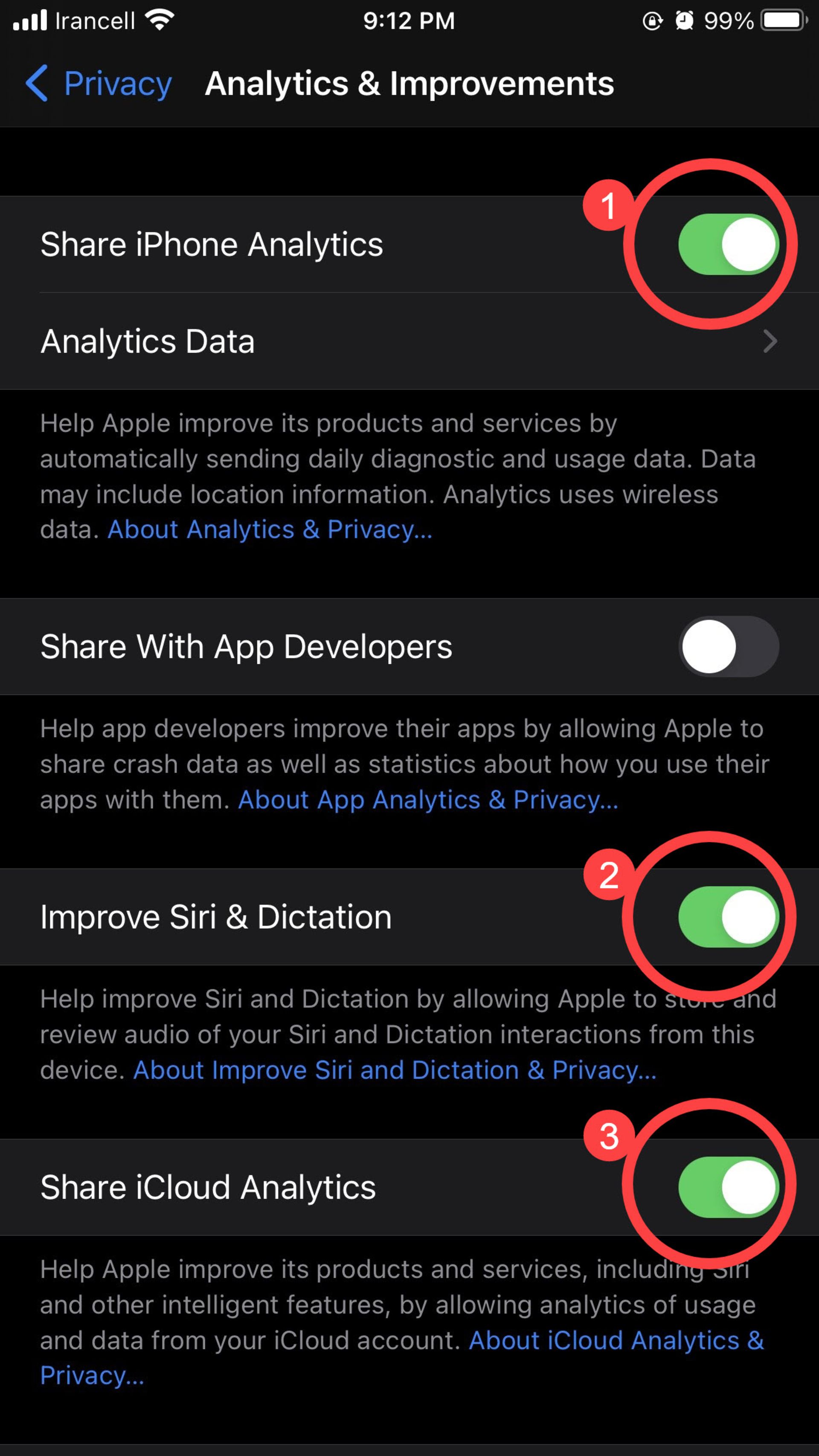
- گزینه Share iPhone Analytics
- گزینه Improve Siri & Dictation
- گزینه Share iCloud Analytics
گام دوم: حدود ۲۴ ساعت صبر کنید و در این مدت یکبار باتری را تا ۱۰۰ درصد شارژ کنید و بعد از آن مجدداً مراحل را برای یافتن فایل log-aggregated دنبال کنید. اگر فایل همچنان پیدا نشد ۲۴ ساعت دیگر صبر کنید، گاهی تولید آن گزارش ۲ تا ۳ روز زمان میبرد.
بااین حال، تشخیص آیفون تعمیری در مدلهای قدیمی با نسخههای پایینترِ آیاواس خیلی قابل اتکا نیست و بهتر است برای بررسی دقیق آن، گوشی را نزد متخصص تعمیرات ببرید تا با بررسی پیچها با ذرهبین و برخی ترفندهای دیگر از تعمیری نبودن آن مطمئن شوید.
علاوهبراین، راهنمای خرید گوشی دست دوم میتواند نکات زیادی را نشان دهد که برای انتخاب بهترین گوشی به کمک شما بیاید.
تشخیص آبخوردگی گوشی آیفون
تشخیص آبخوردگی گوشی آیفون فرایند پیچیدهای ندارد و خود شرکت اپل تمهیداتی را برای این منظور درنظر گرفته است. درواقع، اپل روی آیفون و اکثر آیپدها نشانگر تماس با مایعات (Liquid Contact Indicator) یا همان LCI را نصب میکند تا علاوهبر خریداران دستگاههای دست دوم آیفون و آیپد، بلکه خودش با کمک آن تماس دستگاه با مایعات را تشخیص دهد.
کاربرد نشانگر تماس مایعات برای اپل این است که تماس با مایعات شامل گارانتی نمیشود؛ بنابراین، رنگ نشانگر که در حالت عادی سفید یا نقرهای است، پساز تماس با آب یا مایعات دارای آب به رنگ قرمز درخواهد آمد. این نشانگر بدون بازکردن دستگاه قابل مشاهده است.
دقت داشته باشید که رنگ نشانگر در رطوبت یا تغییرات دمایی قرمز نمیشود و فقط در تماس مستقیم با آب تغییر رنگ میدهد. محل قرارگیری نشانگر تماس با مایعات در قسمت خشاب نصب سیمکارت قرار دارد. برای مثال، طبق تصویر زیر نشانگر تماس با مایعات در گوشی آیفون ۱۱ را مشاهده کنید.
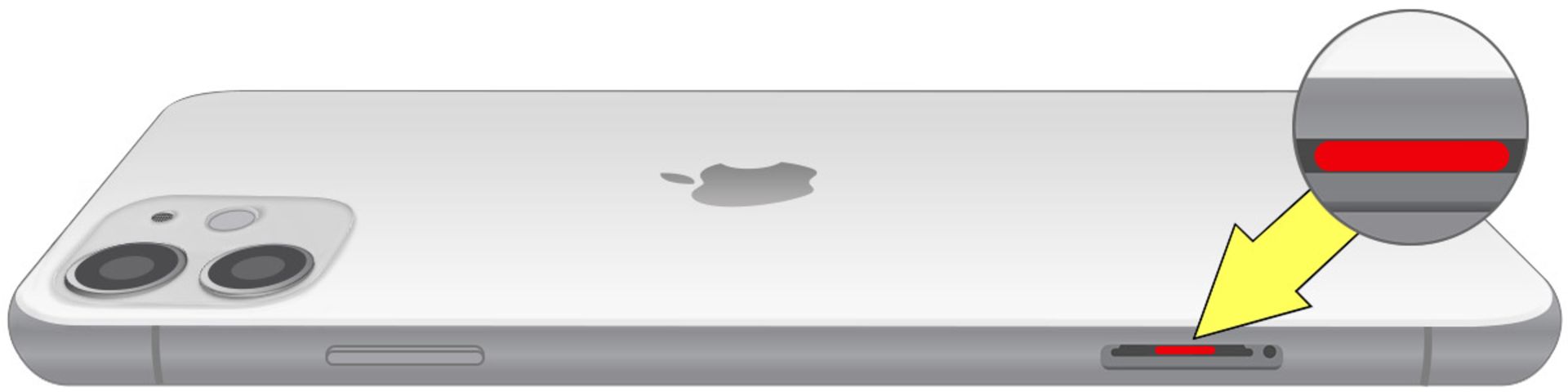
طبق توضیح پاورقی وبسایت اپل، مدلهای گوشی آیفون ۱۴ در ایالات متحده فاقد LCI خارجی هستند.
جمعبندی
در نهایت برای خرید گوشی آیفون دست دوم بهتر است تمام جوانب را مدنظر قرار دهید تا بهترین انتخاب را داشته باشید و ضرر چند ده میلیون تومانی متحمل نشوید. با وجود قیمتهای سرسامآور در بازار گوشیهای پرچمدار شاید راهنمای خرید بهترین گوشی آیفون بتواند گرهی از مشکلات شما باز کند.


نظرات